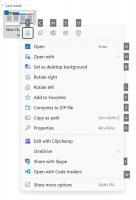देखें कि कौन सा विंडोज 10 संस्करण, बिल्ड और संस्करण आईएसओ फाइल में शामिल है
कैसे देखें कि कौन सा विंडोज 10 संस्करण, एक आईएसओ फाइल का निर्माण और संस्करण है।
यदि आपके पास एक आईएसओ फाइल है जिसका नाम आपको यह नहीं बताता है कि इसमें कौन सा बिल्ड नंबर, संस्करण और समर्थित प्लेटफॉर्म है, तो यहां एक त्वरित टिप दी गई है। इस आलेख की जानकारी का उपयोग करके, आप यह पता लगाने में सक्षम होंगे कि चयनित फ़ाइल में कौन सा Windows संस्करण शामिल है।
विज्ञापन
कुछ आईएसओ छवियों में पहले से ही संस्करण, निर्माण और शामिल हो सकते हैं कटुता फ़ाइल नाम में टैग करें। यह से डाउनलोड की गई आधिकारिक आईएसओ फाइलों के लिए अच्छी तरह से काम करता है माइक्रोसॉफ्ट वेबसाइट. हालाँकि, आपके पास Windows10.iso या यहां तक कि windows_setup.iso जैसे सामान्य फ़ाइल नाम वाली एक आईएसओ छवि हो सकती है। इस मामले में, आपको DISM टूल का उपयोग करने की आवश्यकता है।
यह पोस्ट आपको दिखाएगा कि कैसे देखें कि DISM ऐप का उपयोग करके कौन सा विंडोज 10 संस्करण, एक आईएसओ फाइल का निर्माण और संस्करण शामिल है।
देखें कि कौन सा विंडोज 10 संस्करण, बिल्ड और संस्करण आईएसओ फाइल में शामिल है
यह देखने के लिए कि कौन सा विंडोज 10 संस्करण, बिल्ड और संस्करण आईएसओ फाइल में है, निम्न कार्य करें।
- आईएसओ फाइल को फाइल एक्सप्लोरर में माउंट करने के लिए डबल-क्लिक करें।

- "स्रोत" फ़ोल्डर खोलें और देखें कि किस एक्सटेंशन में आकार के अनुसार सबसे बड़ी फ़ाइल है, जिसका नाम "इंस्टॉल" है। यह हो सकता है इंस्टाल.विम या install.esd.

- अब एड्रेस बार को देखें और देखें कि फाइल एक्सप्लोरर को ओपन आईएसओ फाइल को कौन सा ड्राइव लेटर सौंपा गया है। मेरे मामले में यह एफ है:

- एक खोलें उन्नत कमांड प्रॉम्प्ट.
- यदि आपके पास फ़ाइल install.wim है, तो निम्न आदेश टाइप करें:
dism /Get-WimInfo /WimFile: F:\sources\install.wim /index: 1. F: को WimFile: भाग के बाद उपयुक्त अक्षर से बदलें।
- यदि आपके पास फ़ाइल install.esd है, तो निम्न टाइप करें:
dism /Get-WimInfo /WimFile: F:\sources\install.esd /index: 1 - DISM टूल ISO फ़ाइल में निहित OS के बारे में विस्तृत जानकारी का प्रिंट आउट लेगा, जिसमें संस्करण, बिटनेस (आर्किटेक्चर), इत्यादि शामिल हैं।
आप कर चुके हैं। विंडोज 10 संस्करण 1909 की आधिकारिक आईएसओ छवि के लिए उदाहरण आउटपुट यहां दिया गया है।
छवि के लिए विवरण: D:\sources\install.wim अनुक्रमणिका: 1. नाम: विंडोज 10 होम। विवरण: विंडोज 10 घर। आकार: 14,513,453,277 बाइट्स। WIM बूट करने योग्य: नहीं। वास्तुकला: x64 हाल:संस्करण: 10.0.18362सर्विसपैक बिल्ड: 418 सर्विसपैक स्तर: 0. संस्करण: कोर। स्थापना: ग्राहक। उत्पाद प्रकार: विनएनटी। प्रोडक्टसूट: टर्मिनल सर्वर। सिस्टम रूट: विंडोज़। निर्देशिकाएँ: 21327. फ़ाइलें: 92708. बनाया गया: रविवार, 10/6/2019 - शाम 7:07:10 बजे। संशोधित: रविवार, 10/6/2019 - 7:47:39 अपराह्न। भाषाएँ: en-US (डिफ़ॉल्ट) ऑपरेशन सफलतापूर्वक पूरा हुआ।
उपरोक्त पाठ में, आप देख सकते हैं कि आईएसओ फाइल में 64-बिट विंडोज 10 के साथ है 10.0.18362.418 निर्माण संख्या। उपयुक्त पंक्तियों पर प्रकाश डाला गया है।
ध्यान दें। विंडोज 10 की कुछ आईएसओ फाइलें 32-बिट और 64-बिट सेटअप फाइलों को मिला सकती हैं। इसे मल्टी-आर्क आईएसओ इमेज कहते हैं। यदि आपके पास ऐसी आईएसओ छवि है, तो आपको निम्न स्थान के अंतर्गत "स्रोत" फ़ोल्डर मिलेगा:
x86 \ स्रोत। x64\स्रोत
ऐसी बहु-वास्तुकला ISO फ़ाइल के लिए आपको DISM कमांड को समायोजित करना होगा। Install.esd उपयोग के लिए:
dism /Get-WimInfo /WimFile: F:\x86\sources\install.esd /index: 1-
डिस / गेट-विमइन्फो/WimFile: F:\x64\sources\install.esd /index: 1
Install.wim फ़ाइल के लिए कमांड इस प्रकार हैं।
dism /Get-WimInfo /WimFile: F:\x86\sources\install.wim /index: 1dism /Get-WimInfo /WimFile: F:\x64\sources\install.wim /index: 1
Windows 7 में Install.esd के साथ एक ISO छवि
यदि आप Windows 7 चला रहे हैं और ISO फ़ाइल के लिए Windows संस्करण की जाँच करना चाहते हैं जिसमें install.esd फ़ाइल है, तो यह काम नहीं करेगा। Windows 7 में DISM ऐप ESD फ़ाइलों का समर्थन नहीं करता है। यह आपको निम्न त्रुटि संदेश दिखाएगा।
एक प्रोग्राम को गलत प्रारूप के साथ लोड करने का प्रयास किया गया था।
DISM लॉग फ़ाइल C:\Windows\Logs\DISM\dism.log पर पाई जा सकती है
इस समस्या को हल करने के लिए, का उपयोग करें boot.wim के बजाय फ़ाइल install.esd. यह आपको सटीक परिणाम देगा।
Windows 7 में install.esd के साथ ISO पर Windows संस्करण खोजने के लिए, निम्न कार्य करें।
- व्यवस्थापक के रूप में एक कमांड प्रॉम्प्ट खोलें।
- निम्न आदेश निष्पादित करें:
dism /Get-WimInfo /WimFile: F:\sources\boot.wim /index: 1. यदि आवश्यक हो तो ड्राइव अक्षर को ठीक करें।
- यह आपको ISO छवि में निहित OS के लिए अधिकतम उपलब्ध जानकारी दिखाएगा।
बस, इतना ही।